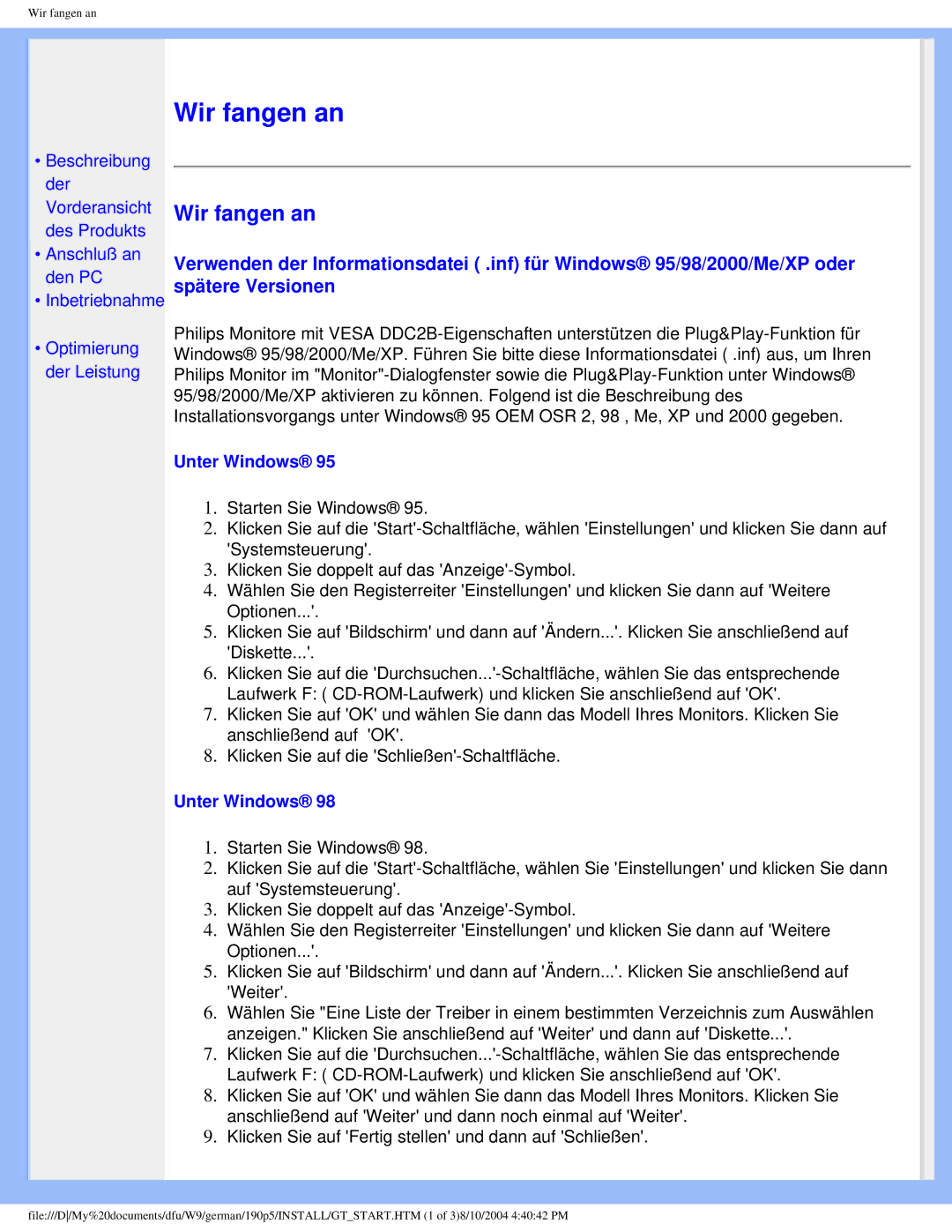Wir fangen an
•Beschreibung der Vorderansicht des Produkts
•Anschluß an den PC
•Inbetriebnahme
•Optimierung der Leistung
Wir fangen an
Wir fangen an
Verwenden der Informationsdatei ( .inf) für Windows® 95/98/2000/Me/XP oder spätere Versionen
Philips Monitore mit VESA
Unter Windows® 95
1.Starten Sie Windows® 95.
2.Klicken Sie auf die
3.Klicken Sie doppelt auf das
4.Wählen Sie den Registerreiter 'Einstellungen' und klicken Sie dann auf 'Weitere Optionen...'.
5.Klicken Sie auf 'Bildschirm' und dann auf 'Ändern...'. Klicken Sie anschließend auf 'Diskette...'.
6.Klicken Sie auf die
7.Klicken Sie auf 'OK' und wählen Sie dann das Modell Ihres Monitors. Klicken Sie anschließend auf 'OK'.
8.Klicken Sie auf die
Unter Windows® 98
1.Starten Sie Windows® 98.
2.Klicken Sie auf die
3.Klicken Sie doppelt auf das
4.Wählen Sie den Registerreiter 'Einstellungen' und klicken Sie dann auf 'Weitere Optionen...'.
5.Klicken Sie auf 'Bildschirm' und dann auf 'Ändern...'. Klicken Sie anschließend auf 'Weiter'.
6.Wählen Sie "Eine Liste der Treiber in einem bestimmten Verzeichnis zum Auswählen anzeigen." Klicken Sie anschließend auf 'Weiter' und dann auf 'Diskette...'.
7.Klicken Sie auf die
8.Klicken Sie auf 'OK' und wählen Sie dann das Modell Ihres Monitors. Klicken Sie anschließend auf 'Weiter' und dann noch einmal auf 'Weiter'.
9.Klicken Sie auf 'Fertig stellen' und dann auf 'Schließen'.
file:///D/My%20documents/dfu/W9/german/190p5/INSTALL/GT_START.HTM (1 of 3)8/10/2004 4:40:42 PM